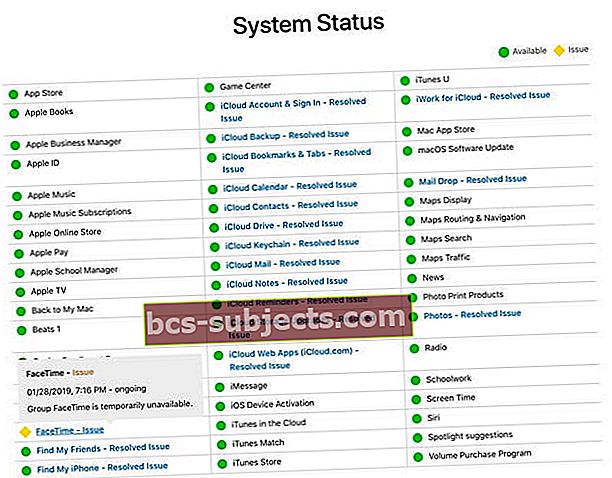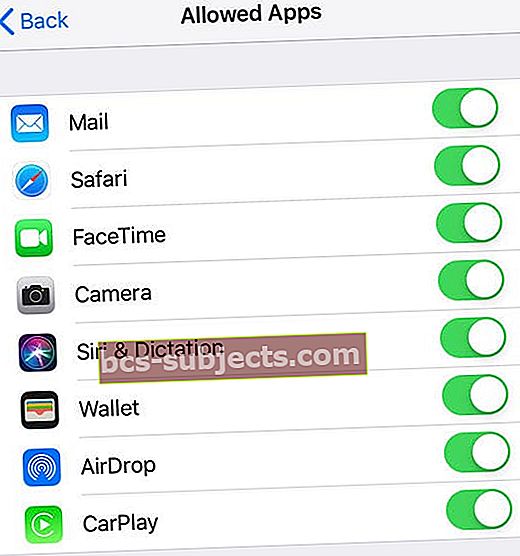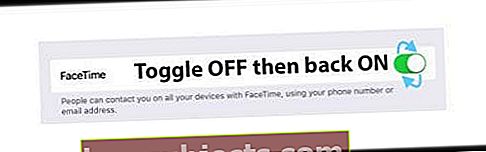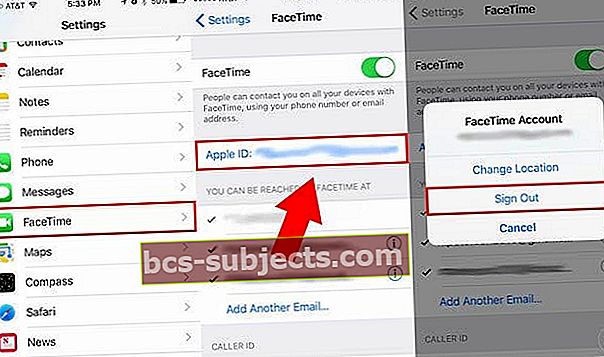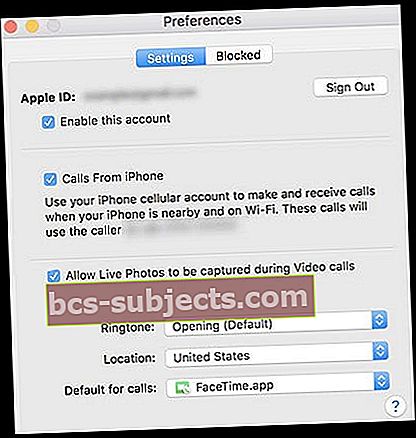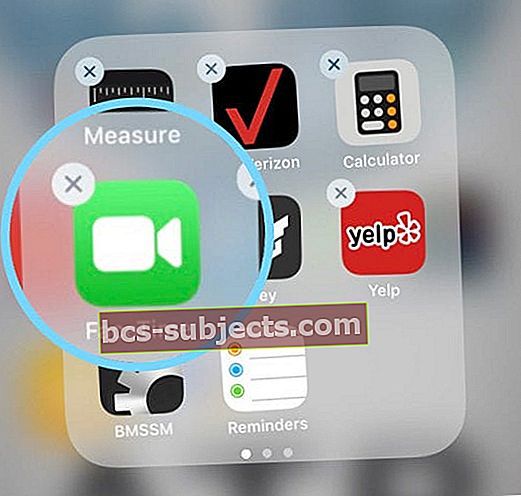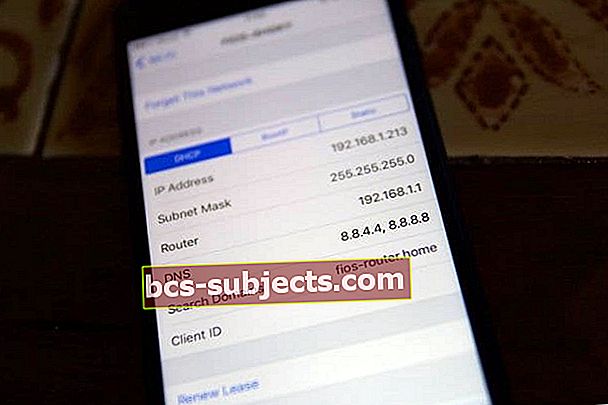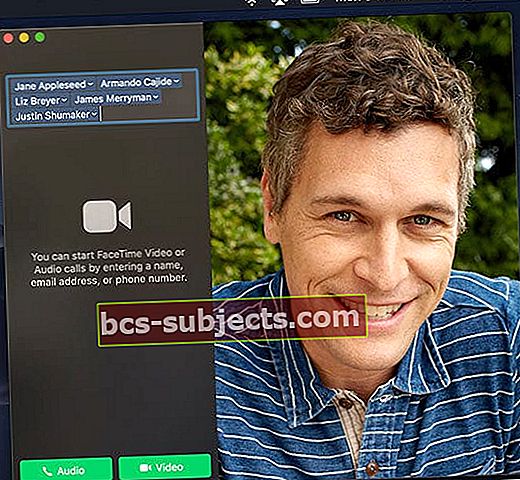Kai skambinu ar gaunu „FaceTime“ skambutį su savo draugais, šeima ar bendradarbiais, tikiuosi, kad jis palaikys ryšį ir nepraeis diskusijos viduryje. Tačiau pastaruoju metu, kai skambinu ar gaunu „FaceTime“ skambučius, skambutis trunka apie 20–30 sekundžių, tada nutraukiamas. Ir tai yra didžiulė problema!
Ir atrodo, kad nesu viena.
Keli skaitytojai išduoda skambindami ar priimdami „FaceTime“ skambučius. Šie skambučiai arba anksti atsijungia, arba tiesiog iš viso nepavyksta.
Kai kurie žmonės matė tokį elgesį tik bandydami apversti kamerą iš priekio į galą arba atvirkščiai.

 Trumpi patarimai, kaip atjungti arba sugesti jūsų „FaceTime“ skambučiai
Trumpi patarimai, kaip atjungti arba sugesti jūsų „FaceTime“ skambučiai
- Įsitikinkite, kad lėktuvo režimas išjungtas
- Patikrinkite „Apple Server“ būseną, ar nėra bet kokių kylančių problemų
- Išjunkite „FaceTime“ išjungimą, palaukite 20–30 sekundžių ir vėl įjunkite
- Atsijunkite nuo „FaceTime“, paleiskite iš naujo ir vėl prisijunkite
- Ištrinkite ir iš naujo įdiekite „FaceTime“ programą
- Atnaujinkite „iOS“ arba „MacOS“ į naujausią versiją
- Išjunkite ekrano laiką arba apribojimus
- Patikrinkite, ar jūsų data ir laikas yra nustatyti automatiškai
- Iš naujo nustatykite tinklo nustatymus
Problemos, susijusios su „iOS“ specifinėmis „FaceTime“ problemomis?
- Kodėl mano „FaceTime“ neveikia „iOS 12“?
- „FaceTime“ neveikia „iOS 11“? Kaip išspręsti problemą
- „iOS 10“: neveikia „FaceTime“
Kaip išspręsti „FaceTime“ skambučių atsisakymą ar nesėkmę
Pirmiausia įsitikinkite, kad abi šalys turi aktyvų interneto ryšį (per „WiFi“ ar mobilųjį telefoną, pageidautina LTE ar naujesnę).
Jei bandote „FaceTime“ naudoti per korinį, įsitikinkite, kad „FaceTime“ įjungta „Naudoti korinius duomenis“. Eiti į Nustatymai> Mobilusis ryšys> Naudoti korinio ryšio duomenis Dėlir įjunkite „FaceTime“
Tada patikrinkite, ar jau perjungėte „FaceTime“ perNustatymai> „FaceTime“. Ir patikrinkite, ar jūsų „Apple ID“, el. Paštas, ir telefono numeris yra visi teisingi.
Be to, „FaceTime“ nėra prieinamas kiekvienoje šalyje, todėl patikrinkite naujausią palaikomų šalių sąrašą
„FaceTime“ pagaliau pasiekiama Saudo Arabijoje (pirmą kartą!) Naudojant „iOS 11.3“ ir naujesnes versijas!
# 1 Patikrinkite, ar lėktuvo režimas išjungtas
Panašu, kad perjungus lėktuvo režimą kyla daug problemų dėl „FaceTime“.
Taigi išjunkite lėktuvo režimą ir bandykite dar kartą skambinti „FaceTime“.
Daugelis skaitytojų mums sako, kad dėl lėktuvo režimo jų skambučiai sumažėjo ir jie pradėjo rodyti tą „vėl prisijungiantį“ pranešimą ir galiausiai „„ FaceTime “skambutis nepavyko“.
# 2 Atnaujinkite „iOS“ arba „MacOS“
- Ieškokite „iOS“ (arba „macOS“) naujinimo - paprasčiausiai atnaujinę operacinę sistemą galite išspręsti problemą
- Jei naudojate „iPhone“, „iPad“ ir „iPod“, eikite įNustatymai> Bendrieji nustatymai> Programinės įrangos atnaujinimasarba naudoti „iTunes“

- „Mac“ kompiuteriams eikite įSistemos nuostatos> Programinės įrangos atnaujinimas
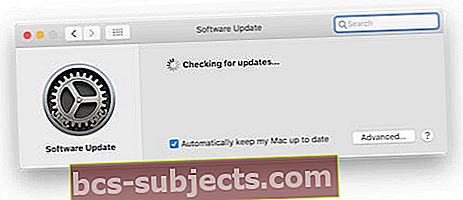 Patikrinkite, ar jūsų „MacOS“ programinė įranga yra atnaujinta
Patikrinkite, ar jūsų „MacOS“ programinė įranga yra atnaujinta
# 3 Patikrinkite „Apple“ serverio būseną
- Apsilankykite „Apple“ sistemos būsenos svetainėje ir įsitikinkite, kad „FaceTime“ serveriai veikia
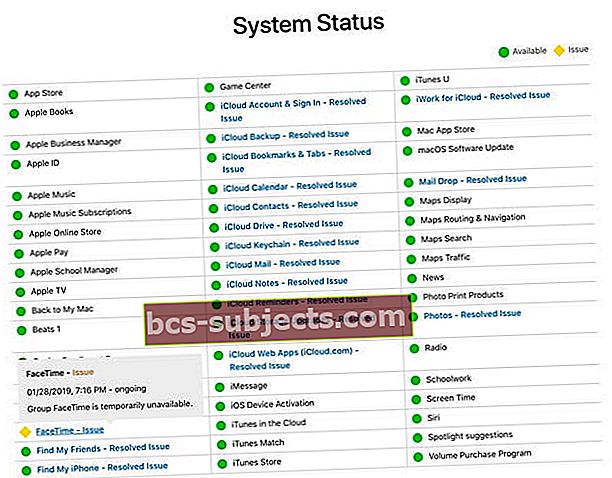
- Ieškokite „FaceTime“. Jei pažymėta geltona į derlių panaši piktograma, patikrinkite vėliau ir palaukite, kol „Apple“ išspręs problemas
# 4 Pažvelkite į ekrano laiką ir apribojimus
- Laikinai išjungti Ekrano laikas (nustatymai> ekrano laikas) arba senesnėms „iOS“,Apribojimai (nustatymai> bendrieji> apribojimai)

- Norint išjungti šią funkciją, jums reikės ekrano laiko arba apribojimų slaptažodžio
- Jei „FaceTime“ veikia išjungus ekrano laiką / apribojimus
- Patikrinkite, ar abu „FaceTime“ ir tavo Fotoaparatas yra leidžiamos programos
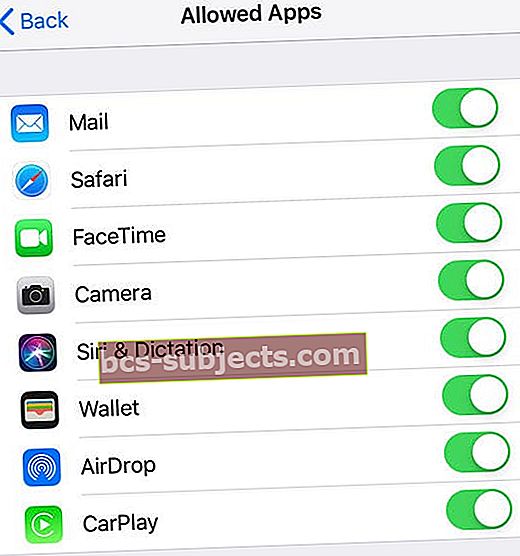
- Norėdami nustatyti ekrano laiką, patikrinkite, ar „FaceTime“ turi „App Limit“ nustatėte prastovą, kad apribotumėte prieigą prie programos tam tikromis valandomis
- Patikrinkite, ar abu „FaceTime“ ir tavo Fotoaparatas yra leidžiamos programos
# 5 Išjunkite ir įjunkite „FaceTime“
- Pabandykite iš naujo įgalinti „FaceTime“ paliesdami Nustatymai> „FaceTime“ ir perjunkite ir vėl įjunkite
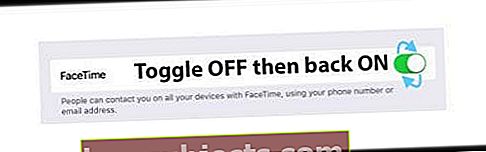
- Jei iš pradžių tai neveikia, pridėkite iš naujo
# 6 Atsijunkite nuo „FaceTime“
- Atsijunkite nuo „FaceTime“ paliesdami „Apple ID“, iš naujo paleiskite įrenginį ir vėl prisijunkite naudodami „Apple ID“ (arba kitą „Apple ID“).
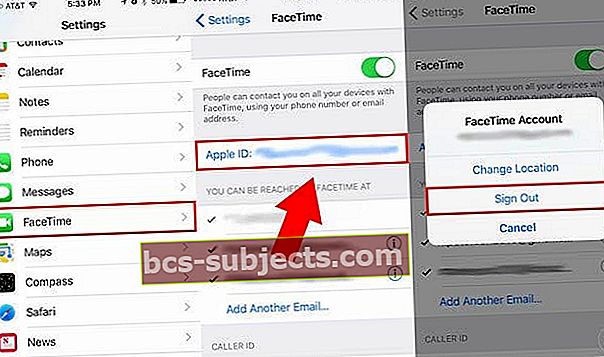
- Jei naudojate „Mac“, pasirinkite „FaceTime“> Nuostatos. Skirtuke Nustatymai spustelėkite Atsijungti. Tada vėl prisijunkite
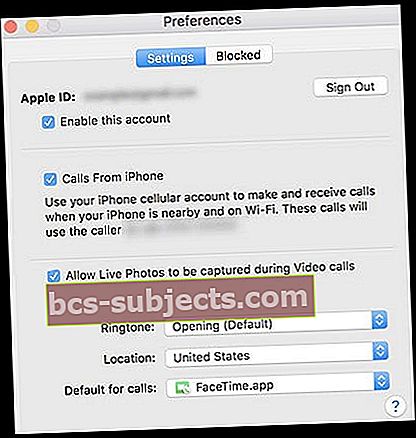
- Jei tai nepadėjo, pabandykite atsijungti nuo „FaceTime“ naudodami „Apple ID“ savo įrenginyje ir asmenyje, su kuriuo bandote „FaceTime“
- Tada uždarykite „FaceTime“ programą abiejuose įrenginiuose dukart paspausdami „Home“ arba perbraukdami aukštyn namų gestų juosta, suraskite „FaceTime“ programos peržiūros programą ir perbraukite ją nuo ekrano viršaus, kad visiškai uždarytumėte.

- Uždarę „FaceTime“, iš naujo paleiskite abu įrenginius, vėl prisijunkite prie „FaceTime“, paleiskite „FaceTime“ ir bandykite dar kartą skambinti
- Tada uždarykite „FaceTime“ programą abiejuose įrenginiuose dukart paspausdami „Home“ arba perbraukdami aukštyn namų gestų juosta, suraskite „FaceTime“ programos peržiūros programą ir perbraukite ją nuo ekrano viršaus, kad visiškai uždarytumėte.
# 7 Patikrinkite datos ir laiko nustatymus
- Įsitikinkite, kad laiko juosta nustatyta į jūsų dabartinę zoną ARBA dar geriau, jei „iOS“ nustatė tai automatiškai
- Eiti į Parametrai> Bendrieji> Data ir laikas ir įjunkite Nustatyti automatiškai

- Jei naudojate „Mac“, pasirinkite„Apple“ meniu> Sistemos nuostatos, tada spustelėkiteData ir laikas
- Jei „Įjungti automatiškai“ įjungtas, perjunkite, palaukite 20 sekundžių ir vėl įjunkite
# 8 Iš naujo nustatykite tinklo nustatymus
- Palieskite „Settings“> „General“> „Reset“> „Reset Network Settings“

- Šis procesas taip pat iš naujo nustato „WiFi“ slaptažodžius, korinio ryšio parametrus ir visus VPN nustatymus
# 9 Ištrinkite ir iš naujo įdiekite „FaceTime“ programą („iOS 12“ ir naujesnės versijos)
- Paspauskite ir palaikykite „FaceTime“ programa kol jis žvairuoja
- Palieskite X ir pasirinkiteIštrinti
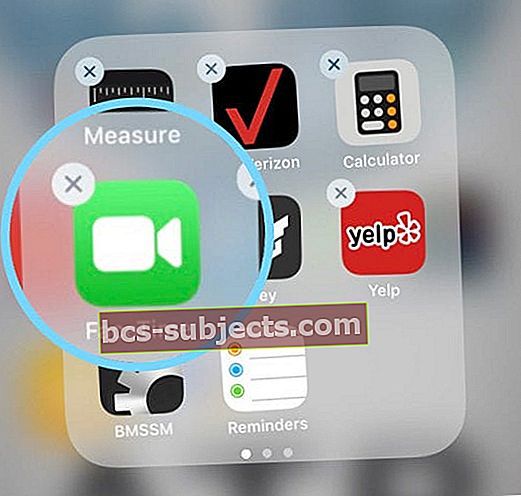
- Norėdami baigti, paspauskite „Atlikta“ arba mygtuką „Pagrindinis“
- Palieskite X ir pasirinkiteIštrinti
- Atidarykite „App Store“ ir ieškokite „FaceTime“, kad atsisiųstumėte ir iš naujo įdiegtumėte
Taip pat galite ištrinti arba atsisiųsti „FaceTime“ perNustatymai> Bendrieji nustatymai> „iPhone“ saugykla.
# 10 Iš naujo nustatykite maršrutizatorių
- Pabandykite išjungti ir įjungti maršrutizatorių arba atjungti nuo jo, palaukti minutę ir vėl prijungti
- Pasitarkite su maršrutizatoriaus gamintoju, kaip atkurti konkretų modelį
Jei „FaceTime“ problema išlieka
Pamirškite dabartinį „WiFi“ tinklą
- Tada vėl prisijunkite prie jo - dar kartą turite įvesti kodą, todėl prieš tęsdami įsitikinkite, kad tai turite.

Paleiskite iš naujo arba priverstinai paleiskite „iOS“ įrenginį
Kaip iš naujo paleisti „iPad“, „iPod“ ar „iPhone“
- „IPad“ be namų mygtuko ir „iPhone X“ ar naujesnių versijų: paspauskite ir palaikykite „Side / Top / Power“ mygtuką ir bet kurį garsumo mygtuką, kol pasirodys slankiklis

- „IPad“ ar „iPhone“ su namų mygtuku ir „iPod Touch“: paspauskite ir palaikykite „Side / Top / Power“ mygtuką, kol pasirodys slankiklis
- Vilkite slankiklį, kad išjungtumėte įrenginį, o jam išsijungus, dar kartą palaikykite paspaudę tą „Side / Top / Power“ mygtuką, kol pamatysite „Apple“ logotipą

- Jei naudojate „iOS 11“ ir naujesnę versiją, paleiskite iš naujo naudodami Nustatymai> Bendrieji nustatymai> Išjungti

Kaip priversti iš naujo paleisti „iPad“, „iPod“ ar „iPhone“
- „IPad“ be namų mygtuko ir „iPhone 8“ ar naujesnių versijų: paspauskite ir greitai atleiskite garsumo didinimo mygtuką. Paspauskite ir greitai atleiskite garsumo mažinimo mygtuką. Tada paspauskite ir palaikykite „Side / Top / Power“ mygtuką, kol įrenginys vėl paleidžiamas

- „IPhone 7“ arba „iPhone 7 Plus“: palaikykite paspaudę šoninius ir garsumo mažinimo mygtukus mažiausiai 10 sekundžių, kol pamatysite „Apple“ logotipą

- „IPhone 6s“ ir senesnių versijų „iPad“ su „Home“ mygtuku arba „iPod touch“: palaikykite nuspaudę pagrindinio ir viršutinio (arba šoninio) mygtukus mažiausiai 10 sekundžių, kol pamatysite „Apple“ logotipą

Pakeiskite savo DNS
- Jei paleidus iš naujo tai neištaisoma, pranešama, kad pakeitus DNS nustatymus ši problema išsprendžiama
- Eiti įNustatymai> „Wi-Fi“> Palieskite dabartinio „WiFi“ tinklo pavadinimą

- Palieskite DNS lauką ir įveskite DNS serverius; 8.8.8.8 ir 8.8.4.4 („Google“ viešasis DNS) arba pasirinkite kitą trečiosios šalies DNS
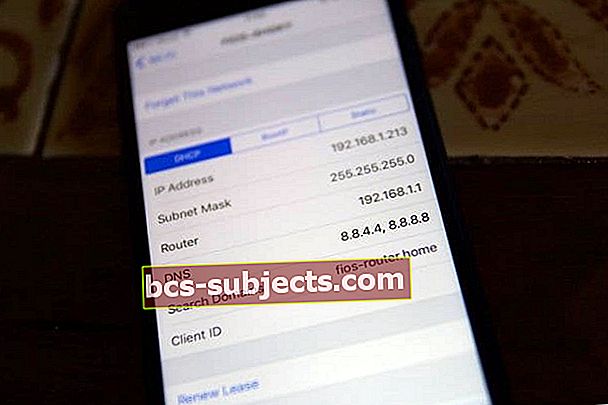
Atstatykite visus savo įrenginio nustatymus
- Eiti į „Settings“> „General“> „Reset“ ir palieskite „Reset All Settings“

- Šis procesas paprastai yra paskutinė išeitis, nes jis atkuria visas jūsų suasmenintas funkcijas į gamyklinius numatytuosius nustatymus
- Nustatymuose nustatomi visi numatytieji nustatymai, įskaitant pranešimus, įspėjimus, ryškumą ir laikrodžio nustatymus, pvz., Pažadinimo signalus
- Nustačius visus nustatymus, visos jūsų suasmenintos ir pritaikytos funkcijos, pvz., Fono paveikslėliai ir pritaikymo neįgaliesiems nustatymai, bus grąžinti į gamyklinius nustatymus.
- Šio veiksmo atlikimas neturi įtakos jokiems jūsų asmeninio įrenginio duomenims, įskaitant nuotraukas, tekstus, dokumentus ir kitus failus
- Šiuos nustatymus turite iš naujo sukonfigūruoti, kai „iPhone“ arba „iDevice“ bus paleista iš naujo
Tik „Mac“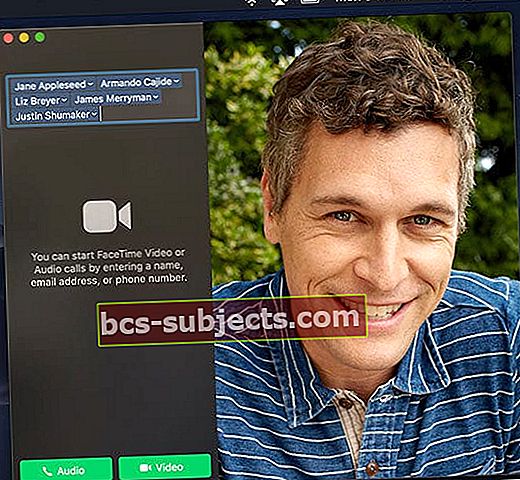
- Skaitytojai mums sako, kad „FaceTime“ veikia nuosekliausiai, kai prisijungiate prie „iMessage“ ir „FaceTime“ naudodami tą patį „Apple ID“.
- Jei matote, kad „Mac“ „FaceTime“ įstrigo tikrinant (žiūrėkite Veido laikas> Nuostatos),patikrinkite savo el. paštą ir vykdykite patvirtinimo el. laiške pateiktas instrukcijas, kurias „Apple“ atsiuntė, kad užbaigtų procesą
- Iš naujo nustatykite „Mac“ NVRAM

- Išjunkite „Mac“
- Paleisdami palaikykite paspaudę šiuos keturis klavišus: „Option“, „Command“, „P“ ir „R“
- Atleiskite raktus maždaug po 20 sekundžių, per kurią jūsų „Mac“ gali pasirodyti paleista iš naujo, antrą kartą paleidžiant arba pasirodžius „Apple“ logotipui ir dingus antrą kartą
- Jei naudojate trečiosios šalies kamerą, prijungtą prie „Mac“, ir matote vaizdo įrašo blykstę trumpai, kol nepavyksta skambinti, patikrinkite, ar jūsų „MacOS“ arba „Mac OS X“ versijos fotoaparato tvarkyklėse yra gamintojo naujinių.
Norėdami gauti daugiau informacijos apie „FaceTime“ problemas su „Mac“, žr. Šį straipsnį.
Vis tiek matote, kad „FaceTime“ skambutis nepavyko?
Jei tai nepadeda, gali reikėti sukurti atsarginę kopiją ir atkurti iš atsarginės kopijos (arba nustatyti kaip naują). ARBA susitarkite „Apple“ parduotuvės „Genius“ juostoje, kad jūsų įrenginyje būtų vykdoma diagnostika.
Skaitytojo patarimai 
- Patikrinkite, ar jūsų telefonas veikia lėktuvo režimu. Lėktuvo režimas verčia jūsų telefoną sakyti „vėl prisijungti“, tada „nepavyko skambinti“
- Kai „FaceTime“ pradeda iš naujo prisijungti, atsisakyti skambučių ar nepavyksta, aš jį naudoju kaip pasiteisinimą, kad baigčiau savo skambutį! Ir visa tai kaltinkite „Apple“

 Trumpi patarimai, kaip atjungti arba sugesti jūsų „FaceTime“ skambučiai
Trumpi patarimai, kaip atjungti arba sugesti jūsų „FaceTime“ skambučiai
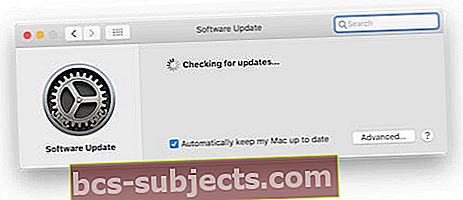 Patikrinkite, ar jūsų „MacOS“ programinė įranga yra atnaujinta
Patikrinkite, ar jūsų „MacOS“ programinė įranga yra atnaujinta